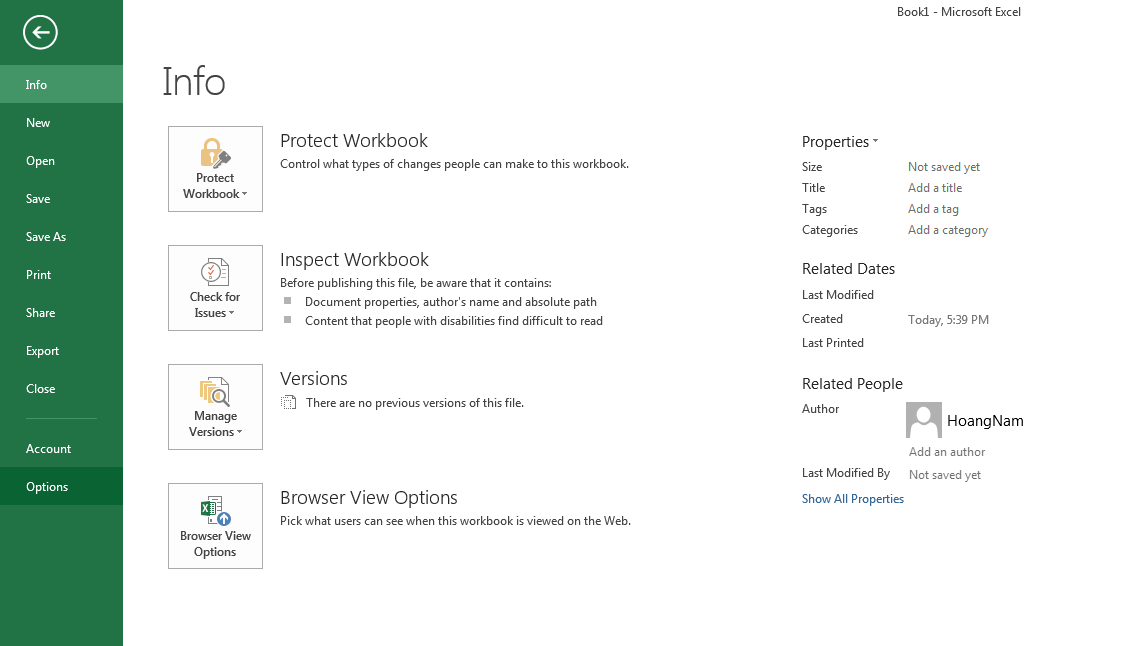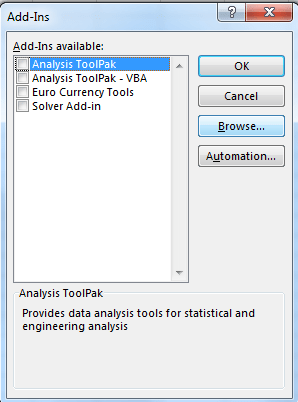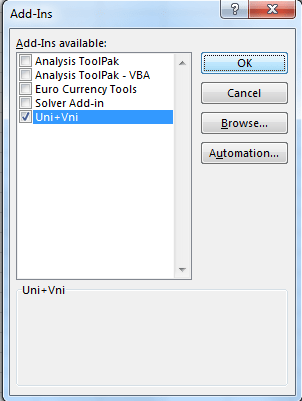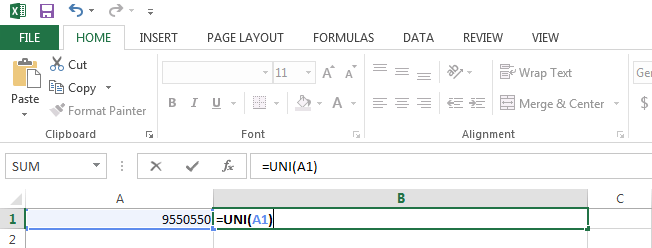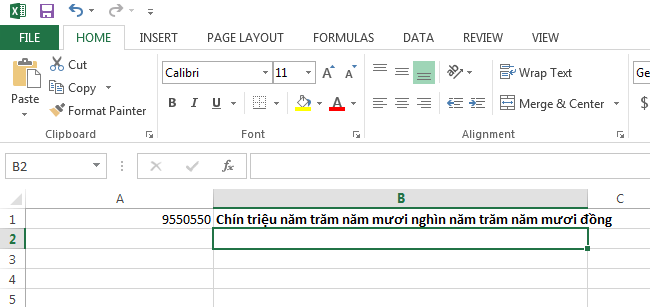Như chúng ta đã biết thì Microsoft Excel là một phần mềm hỗ trợ xử lý bảng tính, thống kê, tính toán các số liệu và giá trị khá hoàn hảo. Đây là phần mềm không thể thiếu đối với những người làm công việc văn phòng như kế toán viên, nhân viên kinh doanh hay là thủ quỹ. Trong đó việc xử lý những con số trong phần mềm Microsoft Excel chắc hẳn cũng không phải là một công việc xa lạ gì với những người dùng này và việc chuyển đổi chữ số sang chữ cái trong Microsoft Excel cũng là một trong những công việc cần phải làm khi làm việc với những bảng tính thống kê, dự toán thu chi, lương thưởng,… Tuy nhiên cho dù nhà phát triển có chăm chút sản phẩm hoàn hảo như thế nào đi chăng nữa thì phần mềm vẫn có những thiếu sót nhất định khi nhu cầu của người sử dụng là rất đa dạng và vô cùng lớn.
Cho nên dù Microsoft Excel đang được tích hợp hàng trăm hàm tính khác nhau nhưng vẫn không thể nào có thể giải quyết được 100% nhu cầu của người dùng, chẳng hạn như thao tác đổi chữ số thành chữ cái. Để có thể giải quyết triệt để được những thiếu sót này thì nhà phát triển Microsoft đã tích hợp vào trong phần mềm Microsoft Excel công cụ Macro nhằm giúp cho người dùng có thể tự tạo nên và sử dụng các dòng code lập trình VBA để tạo ra các chức năng mở rộng cho phần mềm, ghi lại những thao tác thực hiện giống như là 1 hàm tính có sẵn trong Microsoft Excel, từ đó giúp cho thao tác của người dùng trở nên nhanh chóng và thuận lợi hơn rất nhiều. Đó cũng chính là nội dung mà Gunbound M muốn gửi tới các bạn trong bài viết ngày hôm nay Cách đổi số thành chữ trong Excel. Xin mời các bạn cùng theo dõi!
1. VBA là gì?
VBA là tên viết tắt của từ Visual Basic Application, một ngôn ngữ lập trình cơ bản được sử dụng trong bộ công cụ nổi tiếng Microsoft Office, đồng nghĩa với việc ngoài VBA Microsoft Excel ra chúng ta còn có VBA Word, PowerPoint, Outlook,… VBA là 1 ngôn ngữ rất cơ bản mà bất cứ người dùng nào cũng có thể học và sử dụng được nó. Việc sử dụng VBA sẽ giúp cho quá trình thực hiện những thao tác mà ban phải sử dụng thường xuyên trở nên tự động hơn, nhanh chóng, gọn gàng và đẹp hơn. Khi cần thực hiện một thao tác nào đó thì chúng ta chỉ cần sử dụng câu lệnh đã được lập trình trước đó bằng VBA để Microsoft Excel tự động thực hiện những thao tác đó một cách nhanh chóng và tiết kiệm được rất nhiều thời gian so với khi chúng ta thực hiện thao tác thủ công bằng tay. Giả sử bạn cần thực hiện 1 loạt 10 thao tác nhất định trong Microsoft Excel thì việc thực hiện 10 thao tác này 1 cách thủ công sẽ mất nhiều thời gian và công sức. Khi bạn sử dụng VBA đểlập trình sẵn 10 thao tác này thì bạn chỉ cần sử dụng câu lệnh sẵn có để phần mềm tự động thực hiện cả 10 thao tác đó chỉ trong nháy mắt.
2. Hướng dẫn cách chuyển đổi chữ số thành chữ cái trong Microsoft Excel bằng cách sử dụng câu lệnh VBA
Để thực hiện chuyển đổi chữ số thành chữ cái trong phần mềm Microsoft Excel thì các bạn có thể sử dụng câu lệnh VBA đã được lập trình sẵn, tải về theo liên kết sau đây: VBA đổi chữ số thành chữ cái
Sau khi tải về VBA các bạn hãy tiến hành thêm hàm này vào trong Microsoft Excel bằng cách các bạn nhấp chuột chọn File trên thanh menu => chọn Options.
Tại cửa sổ Options các bạn nhấp chuột chọn vào mục Add-ins => chọn Go…
Tại hộp thoại Add – ins các bạn hãy nhấp chuột chọn Browse…. và điều hướng tới file VBA đã tải về ở bước trên rồi nhấn OK.
Quay trở lại cửa số Add-in các bạn hãy nhấp chuột chọn OK để thêm hàm vào trong phần mềm Excel.
Sau khi đã thêm hàm VBA vào trong phần mềm Microsoft Excel thì các bạn có thể tiến hành chuyển đổi chữ số thành chữ cái theo 2 công thức:
=UNI(Số_Tiền): Áp dụng khi bạn đang dùng Font chữ Unicode
=VNI(Số Tiền): Áp dụng khi bạn đang dùng Font chữ VNI
Ví dụ cụ thể như hình dưới đây, chúng ta sẽ tiến hành chuyển đổi số 9.550.550đ tại ô tính A1 về dạng chữ khi đang sử dụng Font chữ Unicode bằng cách đánh vào đó công thức =UNI(A1), trong đó =UNI là công thức áp dụng do Font chữ đang sử dụng là Font chữ Unicode còn A1 là địa chỉ ô tính chứa giá trị bằng số muốn chuyển đổi sang chữ cái.
Sau khi bạn nhấn Enter thì chữ số đã được tự động chuyển đổi về dạng chữ cái rồi. Rất đơn giản và nhanh chóng phải không nào?
Như vậy trên đây chúng tôi đã gửi tới các bạn hướng dẫn cách đổi số thành chữ trong Excel bằng cách sử dụng câu lệnh VBA. Thực hiện theo cách này sẽ giúp bạn có thể chuyển đổi từ chữ số sang chữ cái một cách nhanh chóng và đơn giản nhất có thể. Cách làm này có thể áp dụng trên mọi phiên bản Microsoft Excel từ Excel 2003 cho tới các phiên bản mới nhất bây giờ. Hi vọng rằng với những kiến thức đã được giới thiệu trong bài viết sẽ mang tới nhiều kinh nghiệm hữu ích và quý báu cho các bạn để giúp các bạn có thể sử dụng Microsoft Excel một cách thật thuần thục. Chúc các bạn thao tác thành công !